审查将用户从您的帐户中移除、合并多个计划、连接到Smartsheet API以及保持最新的产品发布和支持更新的最佳实践。ob欧宝娱乐app手机下载
管理企业或业务计划中的用户
系统管理员可以管理与其帐户关联的用户。例如,系统管理员可以:
要开始管理用户,请单击打开User Management表单账户>用户管理.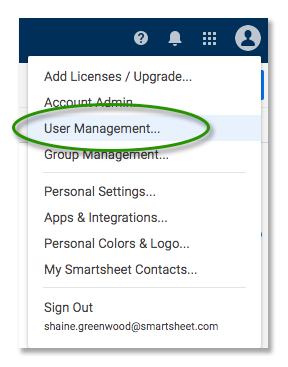
添加用户
任何系统管理员都可以邀请用户进入账户来管理他们的智能表访问。作为一个系统管理员,您可以邀请从未使用过Smartsheet的人,那些已有帐户,其他Smartsheet计划的所有者,和业务计划的系统管理员(或遗留计划,如高级或团队)巩固他们到你的账户。
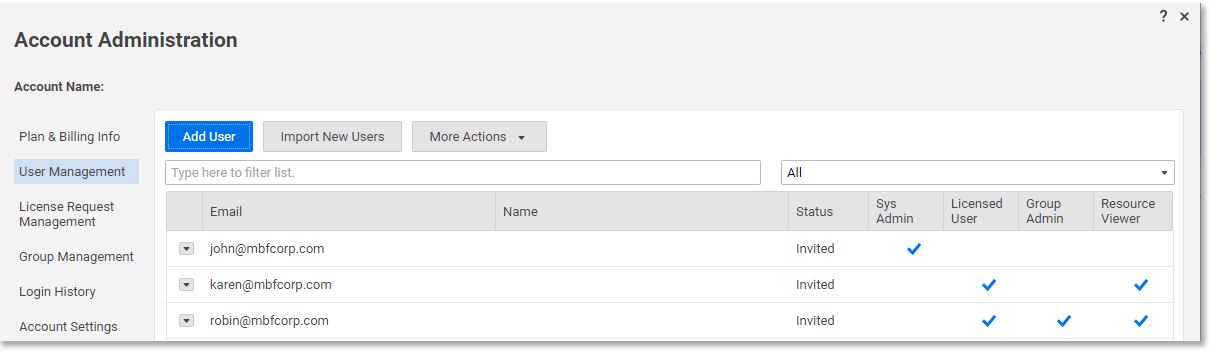
如果您邀请的人已经是另一个Smartsheet帐户的一部分,该帐户的系统管理员必须首先删除在您成功邀请他们到您的帐户之前,他们从帐户。
一次只添加一个用户
- 通过单击打开User Management表单账户>用户管理.
- 单击添加用户按钮。
- 输入用户的主或备用电子邮件地址(必需的)和姓名(可选的)。
- 选择是否希望用户成为授权用户(表格创建者/所有者)、资源查看者(用于遗留资源管理)和/或系统管理员。
了解更多有关Smartsheet的信息用户类型.
注意:用户不需要是授权用户才能成为系统管理员,但他们需要是授权用户才能成为资源查看者或组管理员。 - 点击好吧.
用户将收到一封包含一个接受按钮,他们需要单击该按钮将自己合并到Team或Enterprise帐户中。
一次添加多个用户
要一次添加多个用户,首先必须创建一个逗号分隔值(CSV)文件,其中包含要使用的名称和电子邮件地址。完成之后,就可以通过User Management表单导入列表。
- 创建一个包含要添加的用户名、姓和电子邮件地址的CSV文件。
csv文件中的各列必须分别命名为“First Name”、“Last Name”和“Email Address”。准确的拼写很重要,否则将无法正确导入列表。
注意:如果您的CSV文件包含已经添加到您的计划中的任何人的电子邮件地址,则不会再次添加它们。 - 通过单击打开User Management表单账户>用户管理.
- 在用户管理表单,单击导入新用户按钮。
- 点击选择并在你的电脑上找到CSV文件。
- 为要导入的用户选择角色。
您可以从许可用户、系统管理员、组管理员和/或资源查看者(用于遗留资源管理)中进行选择。CSV中列出的每个人都将继承所选的角色。如果需要,您可以在将个别用户添加到帐户后编辑他们的角色。 - 单击进口按钮。
确认邮件将会立即发送到CSV文件中列出的所有电子邮件地址。收件人必须按接受按钮的电子邮件,以纳入到团队或企业帐户。
任何由用户创建或共享的表格将保持对他们可用,即使他们接受邀请加入您的帐户。
将用户添加到帐户将使您和用户管理屏幕中列出的其他人能够分配任务行从联系人列表列发送给用户。
您邀请的授权用户将继承您的颜色设置和logo除非他们已经在Smartsheet上建立了自己的品牌。这有助于促进一致的品牌跨越您的工作表。
默认情况下,所有队伍中的用户将会显示在屏幕上。您可以通过顶部的下拉列表按用户类型(授权、非授权、管理员、非管理员、资源查看器等)过滤列表。您还可以在文本字段中输入,以按姓名或电子邮件地址搜索用户。
下面是一个如何格式化。csv文件的例子:
| 第一个名字 | 姓 | 电子邮件 |
|---|---|---|
| 莎莉 | 聪明的 | sally.smart@smartsheet.com |
| 伊恩 | 聪明的 | ian.intelligent@smartsheet.com |
| 戴夫 | 勤奋的 | dave.diligent@smartsheet.com |
编辑现有用户帐户的属性
系统管理员可以更改帐户中用户的某些属性,这将影响他们可以或不可以做什么。例如,系统管理员可以授予或撤销用户的license,启用或禁用以下用户类型:
- 系统管理员
- 集团管理
- 资源查看器
您可以通过“用户管理”表单一次进行一个更改,也可以通过“批量更新”批量进行更改。如果你一次编辑一个用户的属性,除了上面的属性,你还可以修改用户的姓和名,并管理他们使用Smartsheet的电子邮件地址。
一次编辑一个用户的属性
您将从User Management表单更改属性。打开用户管理表单:
- 点击帐号>用户管理.
- 右键单击用户的电子邮件地址并选择编辑用户.
如果用户没有接受加入帐户的邀请(他们的状态是邀请),他们的姓名或替代电子邮件地址将不可编辑。只有当用户接受了对帐户的邀请时,才能编辑这些属性。
批量编辑用户属性
使用“批量更新用户”功能可以一次性更改计划中多个用户的用户类型。为此,您将下载一个.csv文件的用户列表,修改用户列表中的值,然后将该列表上传回Smartsheet。
这种编辑方法允许您撤销用户许可,这将使用户的表在不通知合作者的情况下仅读取。的步骤撤消用户的许可证后,您可能需要从用户那里转移项目管理用户帐户的其他操作本文的一部分。
批量更新用户:
- 选择帐号>用户管理。
- 点击更多操作>批量更新用户。

将出现“批量更新用户”表单。 - 按照“批量更新”窗口中的步骤更改用户属性。将.csv文件中的值编辑为TRUE以授予它们各自的用户类型,或FALSE以撤销该用户类型。

不能使用“批量更新”功能编辑状态为的用户的用户类型邀请。只有当用户接受了对帐户的邀请时,才能编辑这些属性。
删除用户
系统管理员可以从帐户中删除任何用户:
- 通过单击打开User Management表单账户>用户管理.
- 右键单击用户的电子邮件地址并选择删除用户.
这将从帐户中删除用户的电子邮件地址。用户仍然可以以免费合作者的身份登录Smartsheet,但他们的账户将不再与你的账户相关联。 - (可选)勾选to删除用户共享访问,这将使该用户无法共享该账户上其他授权用户拥有的所有表格。
- (可选)如果用户拥有报表,请检查将拥有的表格转移给其他用户复选框。然后,单击选择新东家将表格的所有权转让给您选择的另一个用户。任何没有传输的工作表将被锁定为只读模式,并在30天后删除。
注意:如果用户是组Admin,该选项将读取转移项目和组所有权您可以从帐户上的其他组管理员列表中选择。在转移用户组的所有权之前,您将无法删除该用户。 - 点击好吧.
您不能删除你自己从一个帐户,即使你是一个系统管理员。如果你是一个系统管理员,并希望从一个帐户中删除,联系另一个系统管理员(或将现有用户提升为系统管理员),他们将能够使用上述说明删除你。
管理用户帐户的其他操作
个人用户
管理帐户的其他选项可以通过在表单中右键单击用户的电子邮件地址或单击更多的行动顶部的按钮。你可以采取的行动包括:
- 发送邀请邮件—重新向用户发送邀请链接。
- 发送密码重置邮件—生成密码重置链接并发送到该邮箱。
- 下载用户表访问报告生成一个Excel文件,列出用户可访问的表格名称。
- 将拥有的表格转移给其他用户-将表格转移到帐户上的另一个许可用户。
- 将拥有的组转移给其他用户—将群组的所有权转移到帐户上的另一个群组管理员。
- 删除用户共享访问-删除用户从共享所有的表格由授权用户在您的帐户。
- 视图组成员—显示该用户所属组的列表。
- 从所有组中移除—将该用户从该帐户上的用户所拥有的所有组中移除。从组中删除成员也将从该组共享的工作表中删除该成员。
所有用户帐户
单击更多的行动按钮,以查看管理所有帐户的选项:
- 下载表格查阅报告-生成一个Excel文件,列出该账户上授权用户拥有的所有工作表的名称,工作表保存的工作区名称(如果适用),每个工作表共享的合作者,以及最后修改的时间戳。
- 下载已发布项目报告—生成一个Excel文件,列出所有已经发布的项目。对于数据安全或追踪一个项目的发布版本的来源非常有用。
- 从共享中删除邮件-删除指定的电子邮件地址从共享所有表格的用户拥有的帐户
- 下载用户列表-生成一个Excel文件列出所有成员(邀请而且活动的)、他们被添加到帐户的时间戳、他们的访问级别(系统管理员、组管理员、资源查看器等)、他们拥有的工作表的数量,以及他们最后一次登录Smartsheet的时间戳。
拥有200个或更多用户的组织将收到一封包含下载表格访问报告链接的电子邮件。

